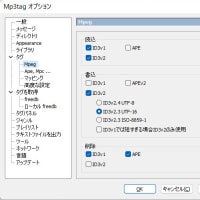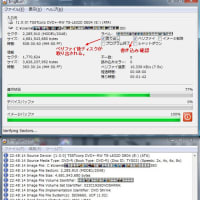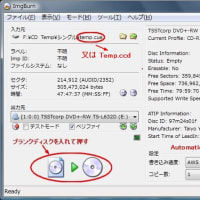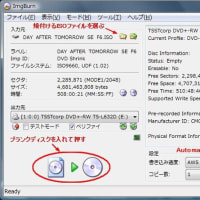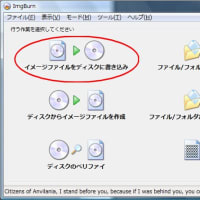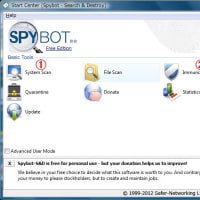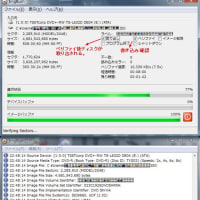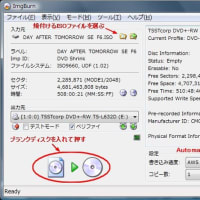最初にUbuntuを使う時 以下の設定をするとWindowsとの違いで感じるストレスを減少出来ます。
UbuntuとWindowsは其々利点がありますがUbuntuは最初CUIで戸惑いますがGUIと併用すれば快適に利用出来ます。
Synaptic パッケージマネージャでもインストール出来ますが コマンド・ライン端末からインストールする場合は
インストールに使う主なコマンド
sudo apt-get update パッケージリストの更新
sudo apt-get upgrade "ソフト名" インストール済みのソフトの更新
sudo apt-get install "ソフト名" ソフトのインストール
sudo apt-get remove "ソフト名" ソフトの削除
ファイル・ブラウザで選択したファイルを右マウスから管理者権限で開く
sudo apt-get install nautilus-gksu
ファイル・ブラウザで選択したファイルを右マウスからターミナルで開く
sudo apt-get install nautilus-open-terminal
メールソフト(Thunderbird)
sudo apt-get install thunderbird
MPlayer Movie Player
マルチメディアプレイヤー。
sudo apt-get install mplayer
ファイル・ブラウザ操作
ランチャ作成(管理者権限でファイル・ブラウザでファイル操作[Copy, etc.])
パネル上で右マウス⇒パネル追加⇒カスタムランチャ作成
コマンド: gksudo nautilus /home/name/Desktop
最初に開く場所はこの場合Desktopだけど 何処でも可。
Folder Name
管理者権限でFolder/Fileを操作する場合 英語名の方が何かと便利 特にデスクトップなどの名前は英語(Desktop)に変更。
root@ubuntu:~# から日本語名のデスクトップへのアクセス方法不明。
端末から
LANG=C xdg-user-dirs-gtk-update
を一度実行。
StartUp-Manager
ブートローダーの待ち秒の設定及び表示カーネルの数の制限
Synapticでstartupmanagerでインストール 起動はシステム管理⇒StartUp-Manager
他に重宝するのは パネルボタン パネルへの追加 から選択
システム・モニター(処理中かフリーズか判断できる)
アプリの強制終了ボタン(フリーズした場合)
「端末」 等はアプリケーション⇒アクセサリー⇒端末 で右マウス 「このランチャをパネルへ追加」
システム⇒セッション⇒自動起動プログラムの追加(メーラー等)
CANON Printer(一例)
debパッケージが用意されてるので簡単にインストール出来る。
WindowsにWubiを入れて三ヵ月、最初はCUI(キャラクタユーザインタフェース)のUbuntuには戸惑いましたが昔のCPM/DOSを思い出し 今は手作り感を楽しみながらGUI(グラフィカルユーザインタフェース)ソフトもかなりあるので楽しんでいます。
以上はUbuntu始めて三ヶ月目の個人用メモですが何等かの参考になれば幸甚です。
UbuntuとWindowsは其々利点がありますがUbuntuは最初CUIで戸惑いますがGUIと併用すれば快適に利用出来ます。
Synaptic パッケージマネージャでもインストール出来ますが コマンド・ライン端末からインストールする場合は
インストールに使う主なコマンド
sudo apt-get update パッケージリストの更新
sudo apt-get upgrade "ソフト名" インストール済みのソフトの更新
sudo apt-get install "ソフト名" ソフトのインストール
sudo apt-get remove "ソフト名" ソフトの削除
ファイル・ブラウザで選択したファイルを右マウスから管理者権限で開く
sudo apt-get install nautilus-gksu
ファイル・ブラウザで選択したファイルを右マウスからターミナルで開く
sudo apt-get install nautilus-open-terminal
メールソフト(Thunderbird)
sudo apt-get install thunderbird
MPlayer Movie Player
マルチメディアプレイヤー。
sudo apt-get install mplayer
ファイル・ブラウザ操作
ランチャ作成(管理者権限でファイル・ブラウザでファイル操作[Copy, etc.])
パネル上で右マウス⇒パネル追加⇒カスタムランチャ作成
コマンド: gksudo nautilus /home/name/Desktop
最初に開く場所はこの場合Desktopだけど 何処でも可。
Folder Name
管理者権限でFolder/Fileを操作する場合 英語名の方が何かと便利 特にデスクトップなどの名前は英語(Desktop)に変更。
root@ubuntu:~# から日本語名のデスクトップへのアクセス方法不明。
端末から
LANG=C xdg-user-dirs-gtk-update
を一度実行。
StartUp-Manager
ブートローダーの待ち秒の設定及び表示カーネルの数の制限
Synapticでstartupmanagerでインストール 起動はシステム管理⇒StartUp-Manager
他に重宝するのは パネルボタン パネルへの追加 から選択
システム・モニター(処理中かフリーズか判断できる)
アプリの強制終了ボタン(フリーズした場合)
「端末」 等はアプリケーション⇒アクセサリー⇒端末 で右マウス 「このランチャをパネルへ追加」
システム⇒セッション⇒自動起動プログラムの追加(メーラー等)
CANON Printer(一例)
debパッケージが用意されてるので簡単にインストール出来る。
WindowsにWubiを入れて三ヵ月、最初はCUI(キャラクタユーザインタフェース)のUbuntuには戸惑いましたが昔のCPM/DOSを思い出し 今は手作り感を楽しみながらGUI(グラフィカルユーザインタフェース)ソフトもかなりあるので楽しんでいます。
以上はUbuntu始めて三ヶ月目の個人用メモですが何等かの参考になれば幸甚です。